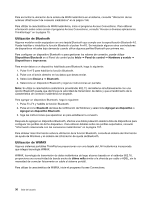Lenovo ThinkPad L530 (Spanish) User Guide - Page 58
Utilización del monitor DVI
 |
View all Lenovo ThinkPad L530 manuals
Add to My Manuals
Save this manual to your list of manuals |
Page 58 highlights
Consideraciones para conectar un monitor externo • Cuando instale un sistema operativo, debe instalar el controlador de pantalla para el monitor que se proporciona con el sistema y el archivo INF del monitor que se proporciona con el monitor externo. • Si establece una resolución superior a la resolución que está utilizando en el panel y utiliza un panel que no soporta dicha resolución, haga uso de la función de la pantalla virtual, que sólo permite visualizar una parte de la imagen de pantalla de alta resolución que el sistema genera. Podrá ver las demás partes de la imagen moviendo la pantalla con el dispositivo de puntero de TrackPoint u otro puntero. • Si está utilizando un monitor externo antiguo, puede que la resolución y la velocidad de renovación estén limitadas. Utilización del monitor DVI Si el sistema está conectado a una de las siguientes unidades de expansión opcional, puede conectar un monitor DVI al sistema a través de un conector DVI de dicha unidad: • ThinkPad Mini Dock Series 3 • ThinkPad Mini Dock Plus Series 3 • Mini Dock Series 3 with USB 3.0 • Mini Dock Plus Series 3 with USB 3.0 Notas: • La modalidad de pantalla que se puede utilizar depende de las especificaciones del monitor DVI. • Antes de conectar el monitor DVI, asegúrese de que el sistema esté conectado a la unidad de expansión y de que el sistema funcione correctamente. Para conectar el monitor DVI, realice lo siguiente: 1. Apague el sistema. 2. Conecte el monitor DVI al conector DVI de la unidad de expansión y, a continuación, conecte el monitor a una toma de alimentación eléctrica. 3. Encienda el monitor DVI y el sistema. Se iniciará el sistema. Para los sistemas compatibles con la tarjeta gráfica Intel/NVIDIA Optimus, si la salida del sistema no aparece en el monitor DVI, haga lo siguiente: 1. Pulse Ctrl+Alt+F12. Se abre la ventana Panel de control Intel Graphics and Media. 2. Seleccione Modalidad avanzada y pulse Aceptar. 3. Seleccione Pantallas múltiples. 4. En el campo Modalidad de funcionamiento, seleccione cualquiera de las siguientes opciones. • Pantalla única: según la configuración, la salida del sistema se muestra en la pantalla del sistema o el monitor DVI. • Clonar pantallas: la misma salida de sistema se muestra en la pantalla del sistema y el monitor DVI. • Escritorio ampliado: se muestra un sistema distinto en la pantalla del sistema y el monitor DVI. Consideraciones para conectar un monitor DVI Conecte el monitor DVI a la unidad de expansión y enciéndalo antes de encender el sistema. De lo contrario, el sistema no puede reconocer el monitor DVI. Si en la ventana Propiedades de Pantalla no aparece la opción para habilitar el monitor DVI, intente cerrar la ventana y abrirla de nuevo. Si la opción sigue sin aparecer, asegúrese de que el conector del monitor esté conectado firmemente y repita el procedimiento para conectar el monitor. 40 Guía del usuario